Konfigurieren der Einstellung für die Vergrößerung/Verkleinerung auf Seitenbasis
Sie können die Einstellung für die Vergrößerung/Verkleinerung für die angegebene Seite anders einrichten als für das gesamte Dokument oder auf Kapitelbasis.
|
HINWEIS
|
|
Die Prioritätsreihenfolge der Einstellung für die Vergrößerung/Verkleinerung ist Seite > Kapitel > Dokument.
Wenn das Kontrollkästchen [Einen druckbaren Bereich in der Druckvorschau anzeigen] aktiviert ist, wird der gültige Druckbereich im Arbeitsfenster angezeigt.
[Datei]-Menü > [Optionen] > [Systemeinstellungen] > [Editor] > [Optionen] > [Einen druckbaren Bereich in der Druckvorschau anzeigen]
Weitere Informationen zum Konfigurieren der Einstellung für die Vergrößerung/Verkleinerung für das gesamte Dokument finden Sie hier:
Weitere Informationen zum Konfigurieren der Einstellung für die Vergrößerung/Verkleinerung auf Kapitelbasis finden Sie hier:
Weitere Informationen zum Aufheben der Einstellung auf Seitenbasis finden Sie hier:
|
1.
Wählen Sie auf der Registerkarte [Seitenbaum] im Navigationsfenster die Seite aus, auf die Sie die Einstellung für die Vergrößerung/Verkleinerung anwenden möchten.
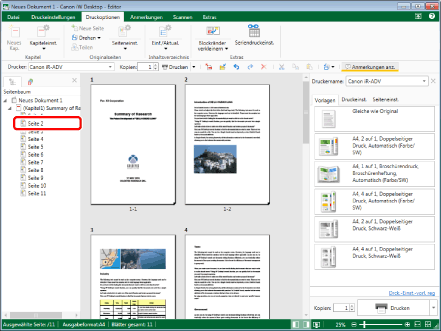
|
HINWEIS
|
|
Wenn die Registerkarte [Seitenbaum] im Navigationsfenster nicht angezeigt wird, finden Sie hier weitere Informationen:
|
2.
Klicken Sie auf das Symbol für den Menübandbefehl.
Oder führen Sie einen der unten angegebenen Schritte aus.
Wählen Sie im Menüband [Seiteneinst.] > [Originalseiteneinstellungen] aus.
Klicken Sie im Menüband auf [Originals.einst.].
Klicken Sie mit der rechten Maustaste und wählen Sie [Originalseiteneinstellungen] aus.
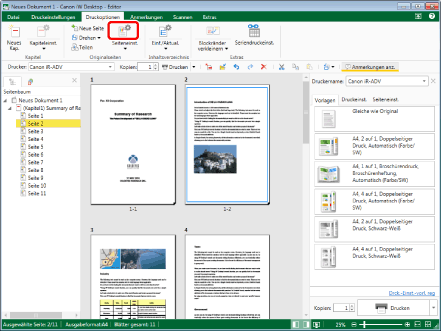
[Originalseiteneinstellungen] wird angezeigt.
|
HINWEIS
|
|
Wenn bestimmte Befehle nicht im Menüband von Desktop Editor angezeigt werden, gehen Sie wie folgt vor, um sie anzuzeigen.
Dieser Vorgang kann auch über die Schaltflächen durchgeführt werden. Wenn bestimmte Schaltflächen in der Symbolleiste von Desktop Editor nicht angezeigt werden, gehen Sie wie folgt vor, um sie anzuzeigen.
|
3.
Aktivieren Sie das Kontrollkästchen [Konfigurieren Sie die Skaliereinstellungen für die ausgewählten Seiten] auf der Registerkarte [Layouteinstellungen].
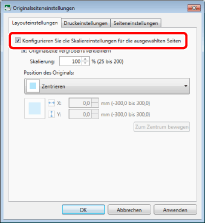
4.
Konfigurieren Sie den Vergrößerungs-/Verkleinerungsfaktor und die Platzierung der Originalseiten.
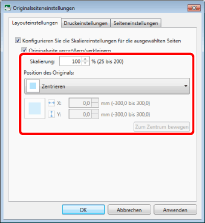
|
[Originalseite vergrößern/verkleinern]
|
Aktivieren Sie dieses Kontrollkästchen, um Originalseiten zu vergrößern/verkleinern.
|
|
[Skalierung]
|
Konfigurieren Sie die Größe von Originalseiten mit dem Vergrößerungs-/Verkleinerungsfaktor. Sie können einen Wert eingeben oder
|
|
[Position des Originals]
|
Wählen Sie auf der Druckseite eine der folgenden Positionen aus, an der die Originalseiten platziert werden sollen.
[Oben Links]
[Mitte Links]
[Unten Links]
[Oben Mitte]
[Zentrieren]
[Unten Mitte]
[Oben Rechts]
[Mitte Rechts]
[Unten Rechts]
[Position festlegen]: Geben Sie Werte in die Felder [X] und [Y] ein, um die Position festzulegen.
|
|
[Zum Zentrum bewegen]
|
Verschiebt die Originalseiten zur Mitte.
|
|
HINWEIS
|
|
[Skalierung] mit dem Wert 100 % bedeutet nicht, dass die Originalgröße beibehalten wird. Vielmehr werden Originalseiten so vergrößert oder verkleinert, dass sie in den Druckbereich passen, entsprechend den Einstellungen, die für das gesamte Dokument oder für die einzelnen Kapitel konfiguriert sind. Legen Sie die numerischen Werte daher auf Seitenbasis fest.
Die der Seite hinzugefügten Anmerkungen und Kopf-/Fußzeilen werden abhängig von den Einstellungen [Position des Originals] und [Skalierung] möglicherweise nicht korrekt gedruckt.
Wenn die Ränder für das gesamte Dokument oder auf Kapitelbasis konfiguriert wurden, können Sie die Anmerkungen oder Kopf-/Fußzeilen möglicherweise nicht an eine bestimmte Position verschieben, selbst wenn [Position des Originals] oder [Zum Zentrum bewegen] auf Seitenbasis konfiguriert wurde.
Klicken Sie auf [Anwenden], um die Dokumentvorschau im Arbeitsfenster anzuzeigen, ohne das Dialogfeld [Originalseiteneinstellungen] zu schließen.
|
5.
Klicken Sie auf [OK].
Das auf der Registerkarte [Seitenbaum] im Navigationsfenster angezeigte Seitensymbol ändert sich und die Seitenzahl wird blau angezeigt.
|
HINWEIS
|
|
Um den Vergrößerungs-/Verkleinerungsfaktor aufzuheben, klicken Sie auf der Registerkarte [Seitenbaum] im Navigationsfenster mit der rechten Maustaste auf die Seite, deren Einstellungen aufgehoben werden sollen, und wählen Sie [Keine Originale der ausgewählten Seiten skalieren] aus.
|